
Wenn Sie schon seit einiger Zeit auf Facebook sind, haben Sie wahrscheinlich viele Beiträge gesammelt, von denen Sie sich vielleicht wünschen, Sie hätten sie nicht gepostet. Möglicherweise möchten Sie Ihre früheren Einträge vor einem potenziellen Arbeitgeber oder einer Zulassungsstelle für Hochschulen verbergen – oder Sie möchten einfach Ihre persönliche Sicherheit erhöhen, indem Sie identifizierbare Informationen löschen.
Anfang Juni kündigte Facebook eine neue Massenlöschfunktion für die mobile App an, die sie "Aktivität verwalten" nennt und die es einfacher macht, all Ihre früheren Posts loszuwerden. Die Idee ist, dass Sie jetzt die Möglichkeit haben, einige oder alle Ihrer Beiträge auszuwählen und sie alle auf einmal zu löschen. Wenn Sie jedoch wirklich Ihren Facebook-Rückstand aufräumen möchten, lässt diese Version des Features zu wünschen übrig.
So funktioniert es derzeit:
- Tippen Sie auf Ihrer Profilseite auf die drei Punkte neben "Zur Story hinzufügen"
- Wählen Sie „Aktivitätsprotokoll“
- Sie befinden sich jetzt auf der Seite "Aktivitätsprotokoll". Tippen Sie oben auf die Schaltfläche „Aktivität verwalten“
- Sie erhalten ein Pop-up-Fenster "Aktivität verwalten". Tippen Sie auf „Ihre Beiträge“
- Sie befinden sich jetzt auf der Seite „Posts verwalten“. Oben auf der Seite befinden sich drei Schaltflächen:Filter, Archiv und Papierkorb.
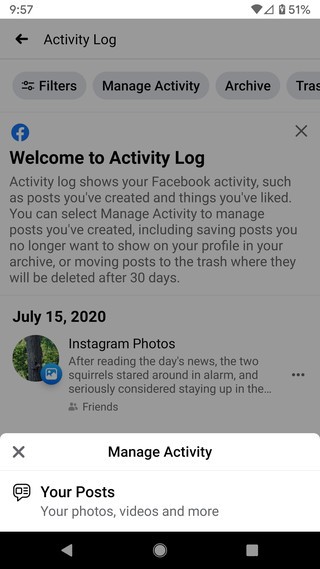
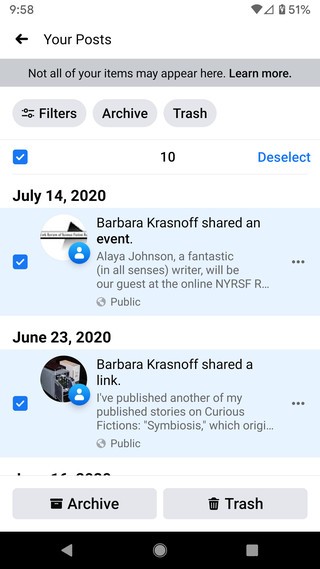
- Mit der Filter-Schaltfläche können Sie filtern, welche Beiträge Sie auswählen möchten (vorausgesetzt, Sie möchten sie nicht einfach alle löschen). Sie können nach Kategorie (z. B. Textaktualisierungen, Fotos und Videos oder Beiträge aus anderen Apps), Datum oder Personen auswählen. Nachdem Sie Ihren Filter ausgewählt haben, können Sie auf einzelne gefilterte Beiträge klicken. Klicken Sie danach unten auf dem Bildschirm auf Archivieren oder Papierkorb. Laut Facebook können Sie gelöschte Einträge 30 Tage lang abrufen, danach werden sie dauerhaft gelöscht.
- Außerdem befindet sich oben in der Auflistung ein Kontrollkästchen; Wenn Sie darauf tippen, werden alle Beiträge ausgewählt, die sich derzeit in Ihrer Liste befinden, sodass Sie sie alle auf einmal löschen können.
- Hier ist jedoch der Haken:Facebook löscht nur die Beiträge, die sich in der sichtbaren Liste befinden – und füllt die Liste nur, wenn Sie weiter nach unten scrollen. Während ich zum Beispiel viele Facebook-Posts mit Fotos habe, konnte ich beim Filtern der Liste nach „Fotos und Videos“ nur Posts bis Mai 2016 auswählen, weil ich so weit gescrollt hatte . Wenn Sie Facebook-Posts aus mehreren Jahren löschen möchten, ist das viel des Scrollens – und Wartens. (Auf meinem Telefon wurde die App nach jeweils 10 Beiträgen angehalten, um sie neu zu füllen.)
- Sobald Sie alle Beiträge ausgewählt haben, die Sie löschen möchten, tippen Sie auf jeden Fall auf die Schaltfläche "Papierkorb" (oder auf die Schaltfläche "Archivieren", wenn Sie dies vorziehen)
- Wenn Sie versehentlich Beiträge gelöscht oder Ihre Meinung geändert haben, wählen Sie oben auf der Seite „Papierkorb“, um alle gelöschten Beiträge anzuzeigen. Sie können dann auf die drei Punkte rechts neben jedem Eintrag klicken, um den Eintrag anzuzeigen, wiederherzustellen, zu archivieren oder endgültig zu löschen.
Es ist sehr gut möglich, dass dies nur die erste Iteration der neuen Funktion „Aktivitäten verwalten“ ist und dass ein zukünftiges Update eine praktischere Lösung bieten wird. Laut Facebook wird Manage Activity vorerst nur in der mobilen App verfügbar sein, aber es wird irgendwann in der Desktop-Version erscheinen.